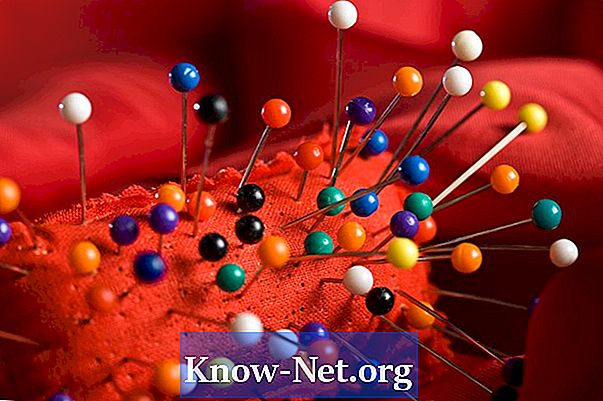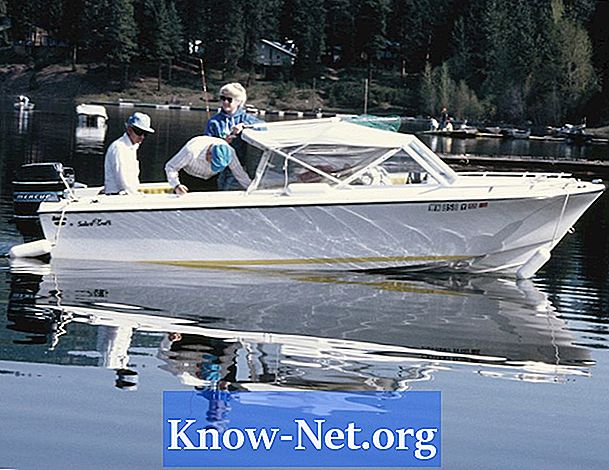Садржај
Виртуелне позивнице постају све популарније да означе догађај или посебну пригоду, на штету традиционалних карата. Виртуални обрасци смањују количину папира и показују колико сте технолошки напредни. Једна опција је да унајмите компанију да креира ове позивнице и шаљете их људима које желите, али креирањем сопственог шаблона у Пхотосхопу уштедите новац и имате више контроле над процесом.
Упутства
-
Учитајте слику коју желите да користите у виртуелну позивницу на рачунару.
-
Отворите Пхотосхоп иу менију "Филе" изаберите "Нев". У оквиру за дијалог који се појави, изаберите висину и ширину у пикселима за виртуелну позивницу. Величина може варирати, али 400к300 пиксела је обично добра мјера. Затим кликните на "Ок".
-
Изаберите алатку "Паинт Буцкет" из доступних алата и користите је да попуните позадину бојом коју желите за картицу. Ако је догађај беба туш, на примјер, можете користити ружичасте или плаве, док је то божићна забава, зелена или црвена су добре опције.
-
Изаберите "Филе" из менија и изаберите "Опен". У дијалошком оквиру који се појави, потражите претходно пренесену слику на рачунар и отворите је. Кликните десним тастером миша на слој позадине у палети Слојеви и изаберите Дуплицате. Изаберите као "Одредиште" документ креиран за виртуелну позивницу.
-
Вратите се на виртуелну позивницу и изаберите горњи слој. Користите алатку "Скала", која се налази у менију "Уреди", и користите је за промену величине слике, остављајући празну површину на левој страни да бисте могли да унесете текст.
-
Изаберите алатку "Тип". У менију са опцијама испод траке главног менија изаберите стил фонта, величину и боју коју желите да користите. Курзив је добра опција.
-
Унесите текст који желите, присјетивши се да јасно кажете тко сте, догађај који ће се славити и када ће се то догодити. Сачувајте слику у ЈПЕГ формату.
-
Направите е-маил на домаћину по вашем избору. Ставите виртуелну позивницу као прилог и пошаљите је гостима.